일반 Excel 사용자라면 데이터 관리 및 분석이 어려운 작업이라는 것을 잘 알고 있습니다. 하지만 ISBLANK 기능은 이 과정을 간소화하는 데 도움이 되는 유용한 도구입니다.
빈 셀을 빠르게 식별하면 오류를 방지하고 데이터를 보다 효율적으로 작업할 수 있습니다. 이 가이드에서는 ISBLANK 함수가 무엇인지, 어떻게 작동하는지 설명하고 Excel에서 이 함수를 사용하는 방법에 대한 몇 가지 실용적인 예를 제공합니다.
Excel의 ISBLANK 함수는 무엇인가요?
Excel의 ISBLANK 함수는 셀이 비어 있으면 “TRUE”를 반환하고 빈 문자열을 제외한 값이 포함되어 있으면 “FALSE”를 반환하는 논리적 함수입니다. 일반적으로 셀이 비어 있는지 여부를 확인하기 위해 Excel 수식 및 조건부 서식 지정에 사용됩니다. ISBLANK 함수의 구문은 다음과 같습니다:
=ISBLANK(value)여기서 ‘값’은 빈 셀을 확인하려는 셀 또는 범위입니다. 이 함수는 선택한 셀 또는 셀 범위가 비어 있는지 여부에 따라 “TRUE” 또는 “FALSE”의 부울 값을 반환합니다.
Excel에서 ISBLANK 함수를 사용하는 방법
다음은 ISBLANK 함수를 사용하여 셀이 비어 있는지 확인하는 방법의 예입니다:
=ISBLANK(A2)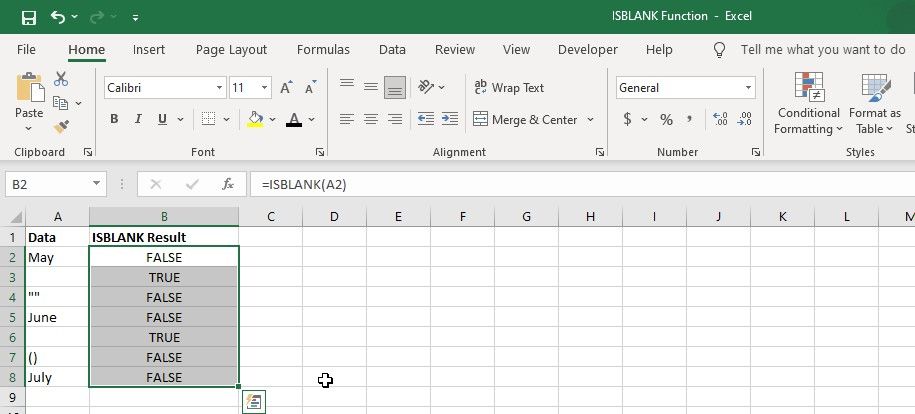
이 수식은 A2 셀이 비어 있으므로 “TRUE”를 반환합니다. A2 셀에 빈 문자열을 포함하여 어떤 값이라도 포함되어 있으면 함수는 “FALSE”를 반환합니다.
조건부 서식 지정과 함께 ISBLANK 함수 사용
Excel의 조건부 서식 지정 기능을 ISBLANK와 함께 사용하여 범위에서 공백인 셀의 서식을 지정할 수 있습니다. 방법은 다음과 같습니다:
⭐ 서식을 지정할 셀 범위를 선택합니다.
⭐ Excel 리본의 홈 탭으로 이동하여 조건부 서식을 클릭합니다.
⭐ 드롭다운 메뉴에서 새 규칙을 선택합니다. 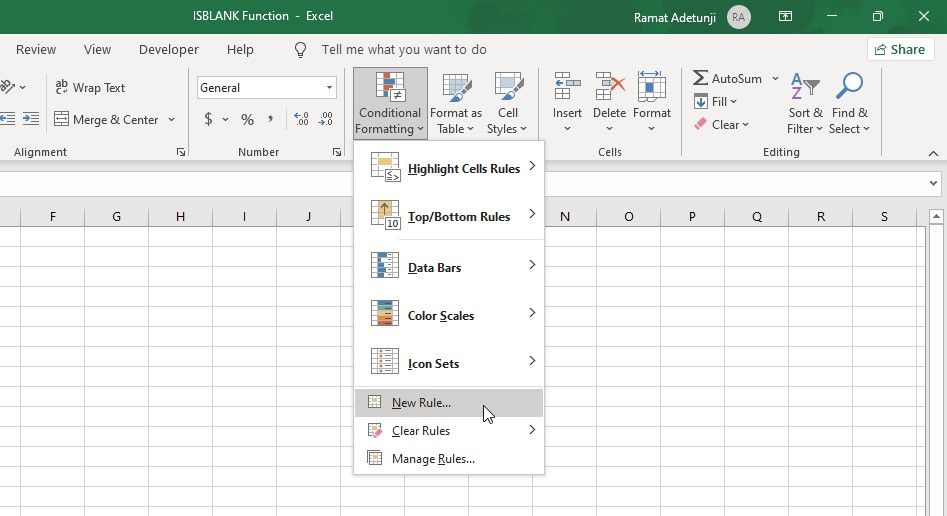
⭐ 새 서식 지정 규칙 대화 상자에서 “수식을 사용하여 서식 지정할 셀 결정”을 선택합니다.
⭐ 이 수식이 참인 값 서식 상자에 다음 수식을 입력합니다:
=ISBLANK(A2:B10)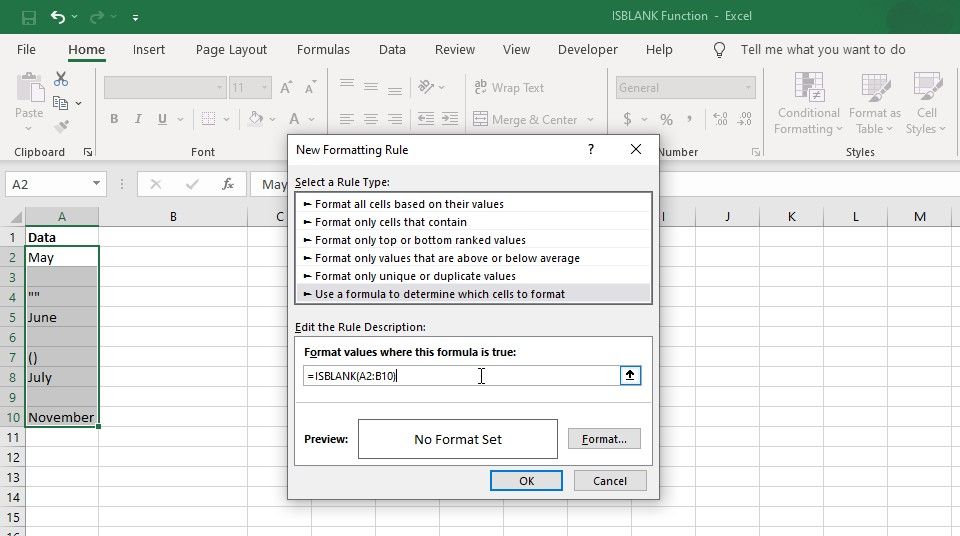 A2:B10을
A2:B10을
단계에서 선택한 범위로 바꾸기 ⭐ “서식” 버튼을 클릭하여 조건을 충족하는 셀에 적용할 색상과 같은 서식 옵션을 선택합니다. 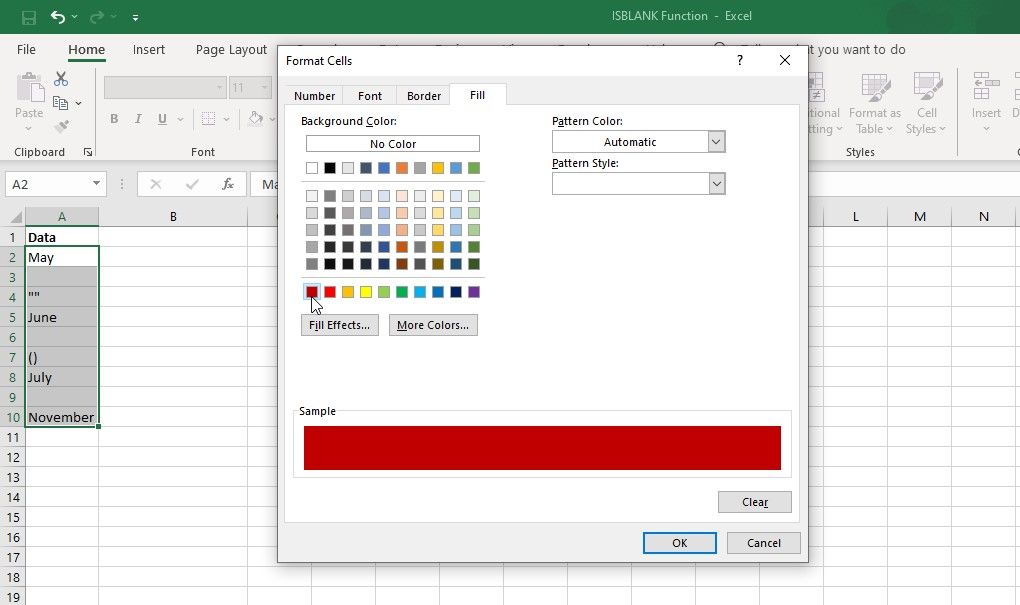
⭐ 확인을 선택한 다음 확인을 다시 눌러 선택한 범위에 서식 규칙을 적용합니다.
이제 선택한 범위에서 비어 있는 모든 셀이 강조 표시되거나 지정한 서식 규칙에 따라 서식이 지정됩니다. 원하는 효과를 얻기 위해 필요에 따라 수식 또는 서식 옵션을 수정할 수 있습니다.
다른 Excel 함수와 함께 ISBLANK를 사용하는 방법
다른 Excel 함수와 함께 ISBLANK 함수를 사용하여 셀이 비어 있는지 여부에 따라 계산을 수행할 수도 있습니다. 다음은 몇 가지 예입니다.
IF와 ISBLANK
IF 함수와 함께 ISBLANK 함수를 사용하여 셀의 공백 여부에 따라 특정 값을 표시하거나 다른 계산을 수행할 수 있습니다.
=IF(ISBLANK(A2),"N/A", A2*2)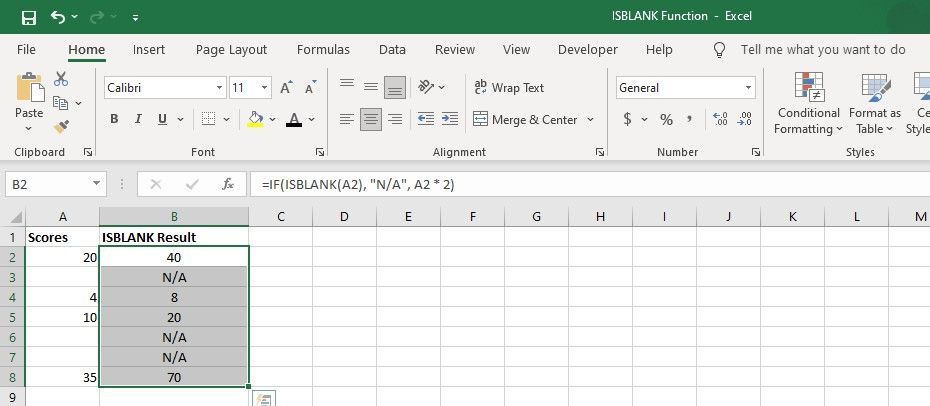
이 예제에서는 IF 함수가 ISBLANK 함수를 사용하여 A2 셀이 공백인지 확인합니다. A2가 비어 있으면 함수는 N/A를 반환합니다. A2가 비어 있지 않으면 A2에 2를 곱한 값을 반환합니다.
FILTER With ISBLANK
Excel에서 ISBLANK 함수와 FILTER 함수를 함께 사용하여 셀이 비어 있는지 여부에 따라 필터링할 수 있습니다. 다음은 예제입니다:
두 개의 열이 있는 테이블이 있다고 가정해 보겠습니다: 이름과 이메일이라는 두 개의 열이 있는 테이블이 있다고 가정해 보겠습니다. Email 열이 비어 있는 행만 표시하도록 테이블을 필터링하고 싶습니다. 다음과 같이 ISBLANK와 함께 FILTER 함수를 사용할 수 있습니다:
=FILTER(A2:B8, ISBLANK(B2:B8))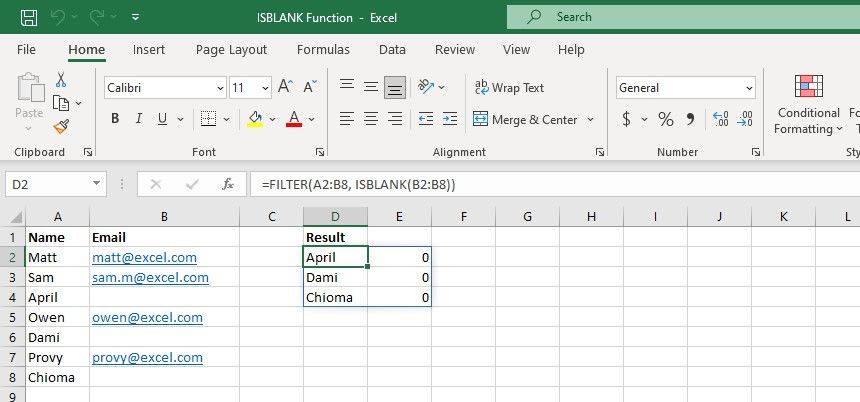
이 공식에서 A2:B8은 필터링하려는 셀의 범위이고, B2:B8은 공백을 확인하려는 셀의 범위입니다. 이 수식은 이메일이 없는 행만 반환하고 다른 모든 행은 필터링합니다.
Excel의 ISBLANK 함수로 정확도 향상
Excel은 데이터 정리를 위한 훌륭한 도구이지만, 주의하지 않으면 오류가 빠르게 발생할 수 있습니다. 일반적인 실수는 수식과 계산에서 빈 셀을 고려하지 않는 것입니다. 다행히 Excel의 ISBLANK 함수를 사용하면 이러한 오류를 방지하고 분석의 정확성을 향상시킬 수 있습니다.
ISBLANK 함수를 사용하면 빈 셀을 빠르게 식별하고 빈 셀을 채우거나 계산에서 완전히 제외하는 등 적절한 조치를 취할 수 있습니다.